在 Microsoft Teams 中将来宾添加到团队
提示: 通过业务助手获取技术专业知识。 与我们的小型企业顾问联系,帮助使 Microsoft 365 产品适用于你和你的企业中的每个人。 了解详细信息。
有时可能希望与不在团队组织中的人员进行协作。 如果要在 Teams 中与他们协作,可以将其添加为来宾。 来宾可使用的功能少于团队成员或团队所有者,但他们仍可以执行很多操作。 有关详细信息,请参阅 Teams 中的来宾功能。
注意: 你必须是团队所有者才能在 Teams 中添加来宾。 要让来宾可以加入团队,管理员必须在 Teams 中启用来宾访问。 如果无法添加来宾,请与管理员联系。
注意: 管理员必须先启用 B2B 直接连接 ,然后才能将组织外部的人员添加到共享频道。 若要了解详细信息,请参阅 为何使用共享频道与其他频道类型?共享频道将作为公共预览计划的一部分提供,在公开发布之前,可能会进行进一步的更改。 若要访问此功能和其他即将推出的功能,请切换到 Teams 公共预览版。
将来宾添加到团队中
来宾必须具有 Microsoft 365 工作或学校帐户 。 如果来宾没有与其电子邮件地址关联的 Microsoft 帐户,系统会对其进行定向以创建免费帐户。
注意: 将来宾添加到团队后,可能需要几个小时才能获得访问权限。 组织外部的来宾将收到一封电子邮件,其中包含加入团队的邀请,并且只能在接受邀请后访问团队。
在 Teams 中将来宾添加到团队中:
-
选择 “团队

-
选择“ 更多选项 ”


-
输入来宾的电子邮件地址。 拥有企业或消费者电子邮件帐户(如 Outlook、Gmail 或其他帐户)的任何人都可以作为来宾加入你的团队。 再次选择其电子邮件进行确认。
注意: 如果在尝试添加来宾时收到“找不到任何匹配”的错误,则表示你的组织不允许来宾。
-
单击“添加姓名”添加来宾 的姓名。 请务必立即执行此操作,后期执行将需要 IT 管理员的帮助。
-
单击“添加”。 来宾将收到一封欢迎电子邮件邀请,其中包含有关加入 Teams 和来宾体验的相关信息。
注意: 添加来宾时,只会将其名称添加到个人资料卡中。 若要添加或更改其他信息(如电话号码或职务),则需要联系 IT 管理员。
识别团队中的来宾
若要查看团队中是否有任何来宾,查看显示团队名称的标题下方即可。
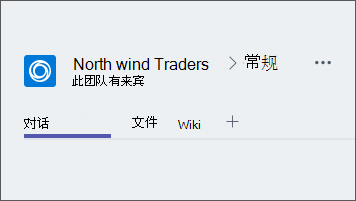
可通过名称显示的任意位置分辨该成员是否是来宾 -名称后会显示“来宾”一词。 还可以在团队的“成员”选项卡中查看每个人的角色。 转到团队名称,然后选择“ 更多选项 ”

在 Teams 中切换来宾帐户
转到应用顶部个人资料图片左侧的“帐户”菜单,然后选择所需的团队或来宾帐户。
来宾作为 B2B 协作用户添加到组织的 Azure Active Directory。 他们必须使用其来宾帐户登录到 Teams。 如果通常将 Teams 用于另一个 Microsoft 365 组织,则需要切换 Teams 中的组织以与你的组织交互。
相关文章
希望了解更多信息?
在 Teams 中将来宾添加到团队中:
-
点击“团队

-
点击“更多选项 ”

-
点击“

-
点击“ 邀请作为来宾 > 完成”。 来宾将收到一封欢迎电子邮件邀请,其中包含有关加入 Teams 和来宾体验的相关信息。







